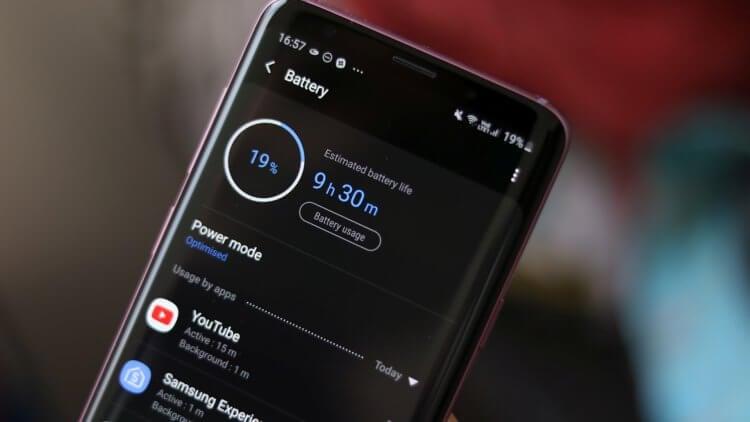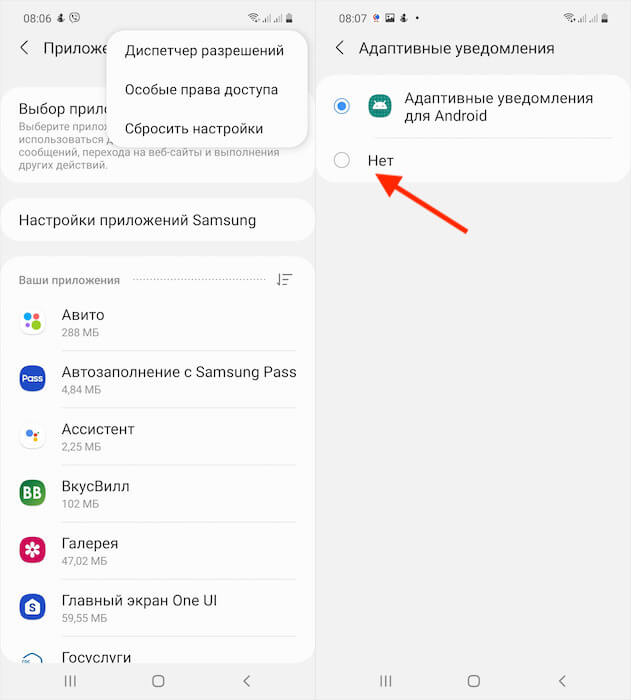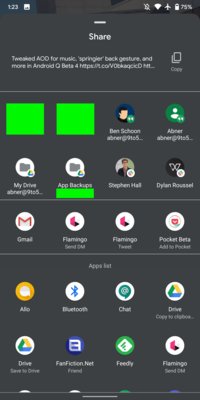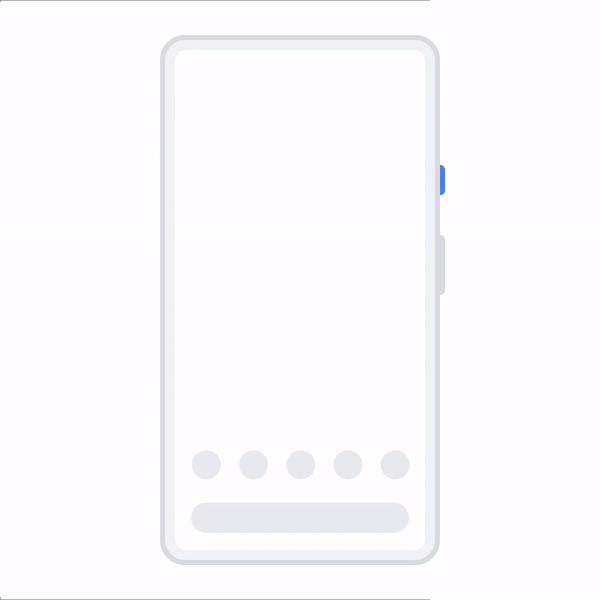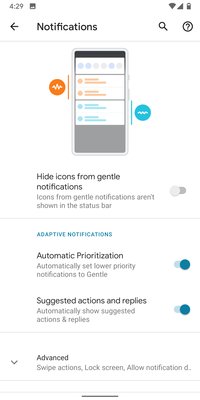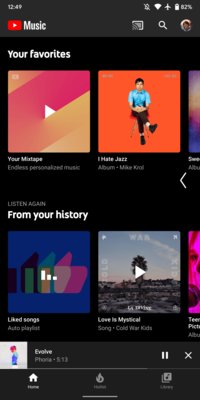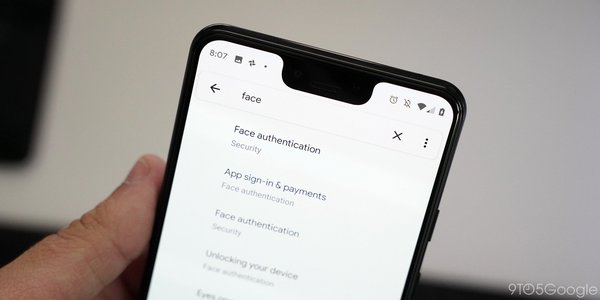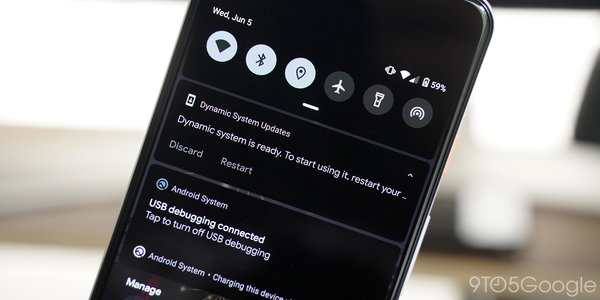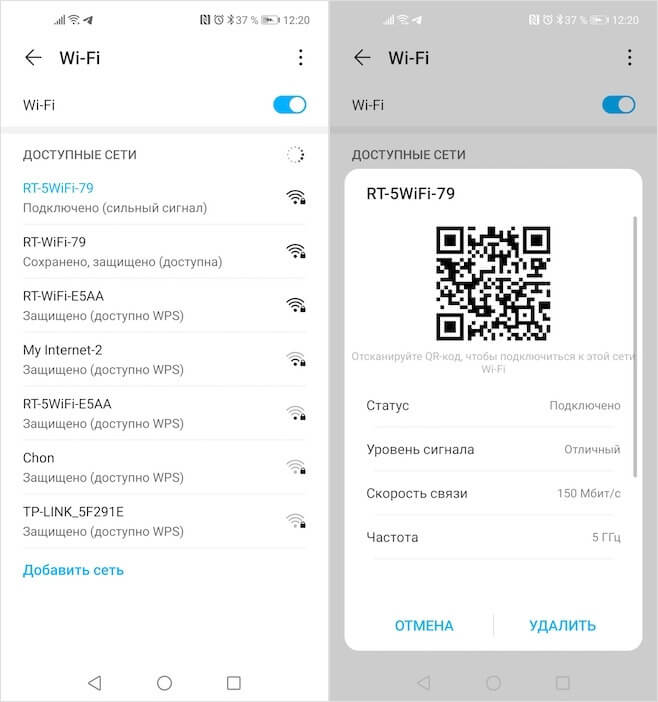- Android Adaptive Notification — что это такое, как убрать? (Xiaomi)
- Как продлить автономность Android, отключив только одну функцию
- Как отключить адаптивные уведомления
- Увеличение автономности Android
- Как правильно настроить уведомления в Android
- Блокируем ненужные категории уведомлений
- Настраиваем поведение уведомлений
- Меняем звуки уведомлений
- Учимся откладывать важные уведомления на потом
- В Android 10 Q Beta 4 появились адаптивные уведомления, отслеживание взгляда и многое другое
- Умное меню «Поделиться»
- Google Pay в меню выключения
- Адаптивные уведомления
- Обновлённая анимация жеста «Назад»
- Отслеживание взгляда пользователя
- Плавающая кнопка смены ориентации экрана
- Запуск второго образа операционной системы
- [Инструкции] Какие функции в Android 10 я ценю больше всего статья Ивана Кузнецова.
Android Adaptive Notification — что это такое, как убрать? (Xiaomi)

Данная функция появилась в OS Android 10 на телефонах разных производителей, например Xiaomi, Huawei, Samsung и другие.
Если вы регулярно просматриваете уведомления и не допускаете их скопления, тогда эта функция будет для вас бесполезна. Ее желательно отключить, она расходует энергию (правда совсем немного).
Убрать можно используя приложение Activity Launcher (можно скачать из Google Play), где необходимо в поисковой строке ввести слово уведомления, далее найти пункт Адаптивные уведомления, далее отключаем:
Кроме этого компонента можно отключить еще Анонимные отчёты о синтезе речи, что тоже улучшит безопасность устройства, снизит немного расход батареи, а также интернет-трафик.
После отключения Android Adaptive Notification обычно никаких проблем нет. Смартфон работает в прежнем режиме. Однако мой совет — при возможности, перед отключением неизвестных функций или перед удалением непонятных приложений — лучше создавать бэкап системы. Тогда при возникновении проблем — вы сможете восстановить прежнюю работу телефона.
Надеюсь данная информация оказалась полезной. Удачи.
Источник
Как продлить автономность Android, отключив только одну функцию
Наверное, каждый из нас, независимо от смартфона и ёмкости аккумулятора, пытается сберечь его ресурс и растянуть зарядку как можно дольше. Даже если у вас Galaxy S20 Ultra с батарейкой на 5000 мА*ч и высочайшей энергоэффективностью, скорее всего, для вас является вопросом чести вытянуть из него хотя бы лишние 20-30 минут. Добиться этого можно разными способами – от перевода смартфона в режим энергосбережения до отключения беспроводных интерфейсов и понижения частоты обновления экрана. Но почти всегда это компромисс, с которым приходится мириться. Однако есть такой способ, который и зарядку сэкономит, и вас не ограничит.
Увеличить автономность смартфона можно отключением одной незначительной функции
Я говорю о функции адаптивных уведомлений, которая впервые появилась в четвёртой бета-версии Android 10 около года назад. Эта функция позволяла смартфону самому анализировать важность входящих уведомлений и задавать им приоритет для последующей выдачи пользователю.
Как отключить адаптивные уведомления
Уведомления с низким приоритетом просто появлялись в самом низу шторки, не издавая никаких звуков, а уведомления с более высоким приоритетом приходили со звуком и располагались в самом верху выдачи, чтобы к ним было удобнее получить доступ.
В общем, штука удобная, но довольно ресурсоёмкая. Опыты показали, что распределение уведомлений по приоритетности требует дополнительной энергии. А её отключение позволяет эту энергию сберечь:
- Перейдите в «Настройки» и откройте раздел «Приложения»;
- Нажмите на три вертикальные точки в правом верхнем углу;
Отключите адаптивные уведомления, и автономность возрастёт
- В выпадающем окне выберите «Особые права доступа»;
- Выберите «Адаптивные уведомления» и отключите этот пункт.
По умолчанию в Android функция адаптивных уведомлений появилась с выходом Android 11. Но это касается только тех смартфонов, у которых этой фишки раньше не было. Дело в том, что многие производители не стали дожидаться Google и внедрили адаптивные уведомления в свои прошивки сами.
После этого принцип поступления уведомлений немного изменится. Во-первых, начнёт казаться, что их стало поступать больше. Несмотря на то что фактически количество уведомлений не изменится, теперь вы будете получать звуковой сигнал о каждом из них, тогда как раньше часть из них приходила в тихом режиме.
Увеличение автономности Android
Прирост автономности будет зависеть от вашего сценария использования
Просто раньше, когда адаптивные уведомления были включены, смартфон считал их недостаточно важными для вас и игнорировал, дабы не отвлекать от более важных дел. Во-вторых, с отключением адаптивных уведомлений будет отключена их группировка в шторке. То есть отныне все уведомления будут отображаться там в хронологическом порядке.
Насколько сильно изменится автономность вашего смартфона после отключения функции адаптивных уведомлений, однозначно сказать сложно. Это зависит от множества индивидуальных показателей, характерных для одних пользователей и не характерных для других – от ёмкости аккумулятора до количества уведомлений, которые вы получаете в течение дня.
Ведь если в день вам приходит до десятка уведомлений, то скорее всего изменения во времени автономной работы будут отсутствовать вообще. Но, если вы подписаны на оповещения от множества разных сервисов и ежедневно получаете несколько сотен уведомлений, автономность может измениться более ощутимо.
Как бы там ни было, рассчитывать на кардинальный прирост во времени работы смартфона без подзарядки не стоит. Максимум, что можно ожидать, — это дополнительные 3-5% от предыдущих показателей автономности. Но, учитывая, что некоторые аппараты в режиме повышенного энергосбережения могут протянуть на таком остатке энергии даже целый день, отключение адаптивных уведомлений может иметь смысл.
Источник
Как правильно настроить уведомления в Android
В наши дни уведомления стали обыденностью, но для большинства пользователей эта обыденность совсем не из приятных. Чем бы вы не занимались и какой бы деловой не были, бесконечный поток уведомлений может вывести из себя любого. Да, можно легко включить режим “Не беспокоить” и это в какой-то степени решит проблему, но это решение не идеально, ведь вы можете положить телефон на стол или в сумку и забыть про него, пропустив впоследствии какое-нибудь важное уведомление. Решение у этой непростой, но насущной, проблемы есть и мы расскажем о нем в этом материале, так что, если у вас есть немного времени, то лучше потратьте его с пользой прямо сейчас, настроив свои назойливые уведомления, и живите дальше спокойно, словно буддийский монах.
Примечание: все советы по настройке уведомлений в этом материале могут быть сделаны на ОС Android версии Oreo и выше.
Блокируем ненужные категории уведомлений
Так называемые категории уведомлений были добавлены в Android Oreo, и они являются мощным инструментом для управления уведомлениями приложений. Категории уведомлений позволяют отключать определенные типы уведомлений (групповые сообщения в WhatsApp, уведомления от Google и т.д.). Блокируя ненужные категории уведомлений, вы можете быть уверены, что когда получите уведомление, это будет именно то, что вам нужно проверить.
Доступ к категориям уведомлений на Android Oreo и выше
- Откройте «Настройки».
- Выберите пункт «Приложения и уведомления».
- Нажмите «Показать все приложения».
- Выберите приложение, уведомления которого вы хотите настроить.
- Нажмите «Уведомления приложения»
Обратите внимание, что получить доступ к этим настройкам можно и двумя другими способами: нажать и удерживать само уведомление, когда вы его получите или несильно спайпнуть уведомление в сторону и нажать на значок шестеренки. Если вы случайно заблокировали какую-то категорию уведомлений и хотите ее вернуть, выполните действия, описанные выше.
Настраиваем поведение уведомлений
После того, как вы определились, какие уведомления вам действительно нужно получать, вы можете изменить способ их получения. По умолчанию все уведомления издают какой-то звук и всплывают в верхней части экрана. Порой такие уведомления могут отвлекать, и чтобы этого не происходило, вы можете перейти в категории уведомлений, как сказано в предыдущем пункте и перейти в пункт “Важность”.
Здесь вы можете отключить звук уведомления или оставить только всплывающее окно без звука. Таким образом, если вы ждете какого-то уведомления, вы узнаете, когда получите его, но оно не отвлечет вас неприятным звуком или всплывшим на половину экрана окном.
Меняем звуки уведомлений
Если вы привыкли и жить не можете без звуковых уведомлений, существует простой способ оптимизировать способ их получения. Установив определенный звук для важных категорий уведомлений, вы можете мгновенно понимать, когда что-то требует вашего внимания, а когда пришедшее уведомление можно смело и без последствий проигнорировать.
На этот раз нам снова понадобится зайти в категории уведомлений, как описано в первом пункте и нажать на пункт “Звук”. Теперь выберите любой рингтон, который у вас сохранен заранее или создайте свой, нажав на значок плюса в конце списка с рингтонами. Со временем вы научитесь определять виды уведомлений по одному только звуку, и если вам понравится такая концепция, вы можете применить те же настройки для входящих вызовов в приложении “Контакты”.
Учимся откладывать важные уведомления на потом
Самые важные уведомления для того и важные, что их необходимо получить и немедленно сделать то, ради чего это уведомление было инициировано. Но даже для важных уведомлений порой настает неподходящее время или, например, настроение. В таком случае уведомление можно отложить на определенный срок и, получив его повторно, наконец, ответить (или снова отложить).
Для того чтобы отложить уведомление, свайпните по нему в сторону, нажмите на значок часов и выберете время на которое хотите отложить уведомление. Таким образом, уведомлением может служить вам напоминанием.
Если у вас есть одно из устройств линейки Pixel и вы установили на него бета-версию Android Q, то у вас есть возможность попробовать новую функцию – на новых уведомлениях появляется иконка колокольчика для того, чтобы вы могли отличать свежие уведомления от тех, что томятся в строке состояния уже целую вечность.
А вы уже знакомы с этими советами? Пользуетесь уведомлениями или у вас на телефоне всегда включен «Беззвучный режим»?
Делитесь своим мнением в комментариях под этим материалом и в нашем Telegram-чате.
Источник
В Android 10 Q Beta 4 появились адаптивные уведомления, отслеживание взгляда и многое другое
Четвёртая бета-версия Android Q получила множество нововведений, о чём поведал профильный портал 9To5Mac. Редакторы этого зарубежного издания уже протестировали обновление, сделав скриншоты изменений и новых функций.
Умное меню «Поделиться»
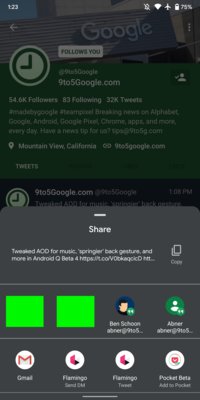
В верхних позициях меню «Поделиться» теперь отображаются часто используемые приложения. Но общий список всех установленных на устройстве программ никуда не делся — его переместили вниз.
Google Pay в меню выключения
В меню выключения устройства, вызываемого долгим нажатием на кнопку блокировки, появился пункт с платёжной информацией из Google Pay. На данный момент в нём работают не все функции, но ожидается, что в нём появится опция переключения банковских карт с помощью свайпов.
Адаптивные уведомления
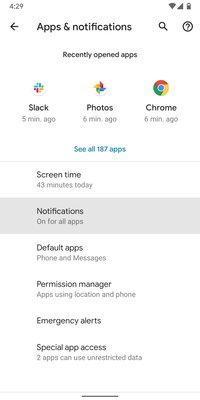
Разработчики значительно переработали раздел настроек уведомлений, изменив его внешний вид и добавив новые опции. Отныне пользователь может указать приложения, значки которых не будут отображаться в строке состояния (хотя сообщения этих игр и программ не пропадут из пункта уведомлений).
Также в четвёртой бета-версии Android Q появилась интеллектуальная функция, анализирующая важность тех или иных уведомлений на основе частоты использования приложений и других показателей. Наиболее важные на взгляд операционной системы сообщения будут отображаться выше других.
Обновлённая анимация жеста «Назад»
Она стала более наглядной, благодаря чему всегда будет видно, из-за чего система «вдруг» отменила последнее действие (хотя это сделал пользователь, случайно свайпнувший в сторону).
Отслеживание взгляда пользователя
Новая функция под названием «Внимание на экран» предназначена для отслеживания взгляда пользователя, чтобы смартфон не перешёл в спящий режим в то время, как на его экран смотрят. За это отвечает специальный алгоритм, использующий фронтальную камеру. Сколько новая опция расходует энергии — неизвестно.
Помимо этого, функция разблокировки по лицу наконец стала системной — её можно использовать для разблокировки устройства и совершения платежей.
Плавающая кнопка смены ориентации экрана
В четвёртой бета-версии Android Q вернули пропавшую в прошлом плавающую кнопку для смены ориентации экрана. Она появляются в углу дисплея в том случае, если устройство повернули, а автоматическая смена ориентации отключена — пользователь может вручную активировать её на 1 раз (без необходимости открывать шторку уведомлений и искать соответствующий значок).
Запуск второго образа операционной системы
Новая функция «Динамические обновления системы» (Dynamic System Updates) позволяет временно запустить новую версию Android без необходимости полной её установки на устройство. Подробнее о данном нововведении мы рассказали в отдельной новости.
Источник
[Инструкции] Какие функции в Android 10 я ценю больше всего статья Ивана Кузнецова.
Android 10 вышла уже достаточно давно – аж прошлой осенью, — а многие до сих пор либо так и не получили обновления, либо, если получили, то даже не пытались в нём разобраться. По сути, в этом нет ничего странного, потому что для большей части пользователей важен только сам факт выхода обновлений, и они совершенно не заботятся о том, какие нововведения оно в себе содержит. Но со временем даже они начинают интересовать, чем примечательна последняя сборка ОС, а потому в Сети всё чаще появляются вопросы вроде «что нового в Android 10?», «какие функции есть в Android 10?» и так далее. Восполняем пробел. |
Я больше чем уверен, что те, кто установили Android 10, не знают о большей части нововведений, которые содержит обновление
- 1Как поделиться паролем от Wi-Fi на Android
- 2Как восстановить удалённое приложение
- 3Как настроить службы геолокации на Android
- 4Как настроить уведомления на Android
- 5Зачем нужна ночная тема
Как поделиться паролем от Wi-Fi на Android
- Для создания QR-кода перейдите в «Настройки» — Wi-Fi;
- Выберите сеть, к которой вы подключены и нажмите на неё;
Делиться паролем на Android не так удобно, как на iOS, но это лучше, чем ничего
- На экране появится QR-код с характеристиками Сети;
- Отсканируйте его при помощи неподключённого устройства и дождитесь сопряжения.
Как восстановить удалённое приложение
Пожалели, что удалили приложение? Так верните его назад
Настройте уведомления на Android 10 так, как хочется именно вам
Я не люблю ночную тему, но ради экономии зарядки я готов потерпеть
Источник